"Wii可以播放DVD吗?”这可能是Wii爱好者中最常见的问题。如果您在官方网站上的“Wii U是否播放蓝光 或DVD光盘?”,答案是“否”。事实是,只要您能正确使用方法,就可以在Wii U控制台或Nintendo Wii上播放DVD。
在本文中,我们将为您提供两种在Wii上播放DVD的简单方法。 但是请注意,第一种方法存在风险,如果您正在寻找在Wii U或Nintendo Wii上播放DVD的最佳方法,则强烈建议您使用第二种方法。

由于自制渠道存在一定风险,因此在此我们为您提供另一种渠道。 也就是说,使用DVD转Wii转换器将自制DVD电影翻录为Wii支持的视频格式(DivX,MOV,AVI,MP4),然后复制到Wii进行播放。 据说这是一种更简单,更安全的方法,因为这里您所需要的只是最好的DVD开膛手和SD卡。
在这里,我们推荐最好的DVD到Wii转换器- 视频转换大师,其中包括优化的Wii视频格式,使您能够以无损质量将DVD翻录到Wii支持的视频中,并轻松地将DVD复制到Wii兼容的SD卡中。
步骤 1 下载并安装Video Converter Ultimate。
在计算机或Mac上下载并安装Video Converter Ultimate,然后启动软件以打开主界面。
步骤 2 加载DVD并开始翻录DVD
将要翻录的DVD光盘插入DVD驱动器。 等待直到检测到它。 然后点击主界面左上方的“加载光盘”按钮。

从提供的两种加载模式中选择导航模式和解析器模式。 加载后,将列出DVD上所有可用的视频文件。
步骤 3 将DVD转换为Wii支持的视频
检查所需的视频,然后单击配置文件的下拉菜单,然后选择Wii支持的视频格式(AVI,MOV,DivX和MP4)。 之后,单击“全部转换”以转换DVD,而不会造成质量损失。
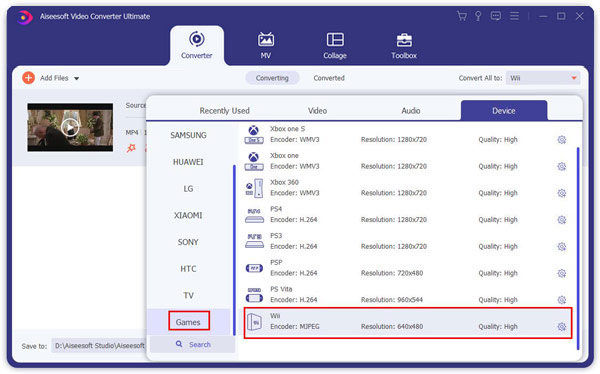
步骤 4 将文件复制到SD卡并在Wii上播放
转换后,您可以直接将新的Wii兼容视频文件直接复制到SD卡上(有关Wii SD卡的问题?)。 完成后,只需将SD卡从计算机中取出,将其粘贴在Wii控制台中,坐下来即可在Wii上欣赏DVD电影。
备注:此方法只能支持您在Wii上播放自制DVD。
由于Wii开发人员不愿提供DVD播放功能,因此Wii编码团队为Wii控制台提供了解锁Wii并播放DVD的解决方案。
重要的是要注意,要在Wii上播放DVD,需要执行两个基本步骤,包括安装Homebrew Channel和 DVD播放机.
实际过程是如此简单。 只需下载一个小文件,一个自制的视频播放器(也称为Wii解锁器),将它们复制到SD卡,然后使用Homebrew频道应用一个两秒钟的补丁程序即可。 一旦启动,您就可以从Homebrew频道弹出Wii Mplayer应用程序,将任何视频或DVD放入驱动器中,并且可以立即在游戏机上观看DVD。
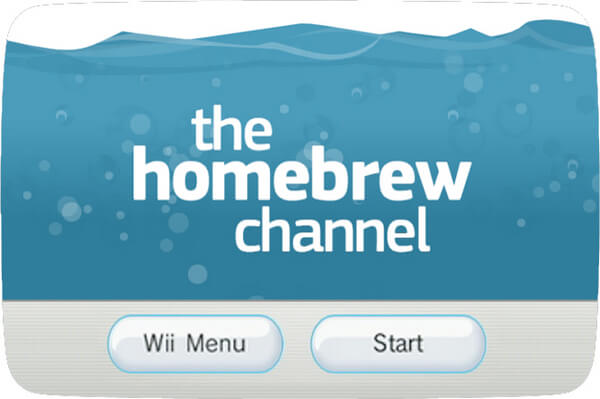
备注:尽管自制频道使您可以在Wii上有效地观看DVD电影,但是如果出现问题,则Wii可能会变砖。
在本文中,我们主要介绍两种在Wii U或Nintendo Wii上播放DVD光盘的简单方法。 如果您仍然想知道“ Wii可以播放DVD”或其他问题,请随时在下面留下您的评论!
您可以查看以下视频:

